ბევრმა მომხმარებელმა აღნიშნა შეცდომის დანახვა Outlook-ის ჰიპერბმულებზე დაწკაპუნებისას. სისტემას გარკვეული დრო სჭირდება ვებგვერდის ბრაუზერში ჩატვირთვას. თუმცა, ეს არ ხდება და ქვემოთ მოცემულია შეცდომის შეტყობინება.
თქვენი ორგანიზაციის წესები ხელს გვიშლის ამ მოქმედების თქვენთვის დასრულებაში. დამატებითი ინფორმაციისთვის, გთხოვთ, დაუკავშირდეთ თქვენს დახმარების მაგიდას
ან
ეს ოპერაცია გაუქმდა ამ კომპიუტერზე მოქმედი შეზღუდვების გამო. გთხოვთ, დაუკავშირდეთ თქვენი სისტემის ადმინისტრატორს.
ვთქვათ, თქვენ დააინსტალირეთ Chrome თქვენს სისტემაში და დააყენეთ ის, როგორც ნაგულისხმევი ბრაუზერი. გარკვეული მიზეზების გამო, თქვენ წაშალეთ ეს ბრაუზერი თქვენი სისტემიდან. თუმცა, დაგავიწყდებათ აპლიკაციის ნაგულისხმევ ბრაუზერად დაყენება. ამ შემთხვევაში, ზემოაღნიშნული შეცდომა გამოჩნდება.
ამ შეცდომის შესაძლო მიზეზებია:
- ცვლილებები Edge-ისა და Outlook-ის ნაგულისხმევ პარამეტრებში.
- ცვლილებები HTML ფაილების ასოციაციაში.
- Internet Explorer-ის ამოღება არჩევითი ფუნქციებიდან.
ამ სტატიაში ჩვენ ჩამოვთვალეთ რამდენიმე გამოსწორება ამ შეცდომის დასაძლევად.
Სარჩევი
გამოსწორება 1: დააყენეთ HTML ფაილების ასოციაცია რეესტრის გამოყენებით
1. გახსენით Run Dialog გამოყენებით Windows + R.
2. ტიპი რეგედიტი და დაარტყა შედი.

3. UAC ფანჯარაში, რომელიც გამოჩნდება ნებართვების მოძიებაში, დააწკაპუნეთ დიახ.
4. იხსნება რეესტრის რედაქტორის ფანჯარა.
Შენიშვნა: ნებისმიერი ცვლილების შეტანამდე რეკომენდებულია რეესტრის გასაღებების სარეზერვო ასლის გაკეთება. რეესტრის რედაქტირება სარისკოა და შეიძლება ზიანი მიაყენოს სისტემას ოდნავი შეცდომით. სარეზერვო ასლის ასაღებად გადადით ფაილი > ექსპორტი > მიეცით სასურველი სახელი > შენახვა.
5. ზედა საძიებო ზოლში დააკოპირეთ-ჩასვით შემდეგი.
HKEY_CLASSES_ROOT\.html
6. მარჯვენა მხარეს, ორჯერ დააწკაპუნეთ ზე (ნაგულისხმევი) გასაღები.
7. დააყენეთ მნიშვნელობა html ფაილი.
8. Დააკლიკეთ ᲙᲐᲠᲒᲘ.

5. დახურეთ რეესტრის რედაქტორი და გადატვირთეთ სისტემა.
შესწორება 2: დარწმუნდით, რომ Internet Explorer-ის რეჟიმი არის არასავალდებულო ფუნქციებში
მიუხედავად იმისა, რომ Internet Explorer დიდად არ გამოიყენება, ცნობილია, რომ Internet Explorer-ის რეჟიმის დეინსტალაცია იწვევს ამ შეცდომას.
1. გახსენით დიალოგის გაშვება გამოყენებით Windows + R.
2. ჩაწერეთ ბრძანება ms- პარამეტრები: და დააჭირეთ შედი.
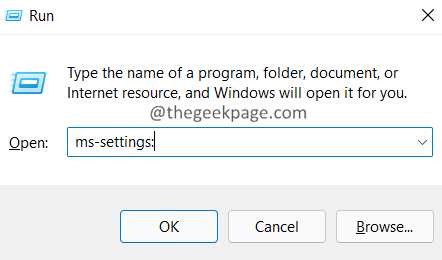
3. მარცხენა მხრიდან დააწკაპუნეთ აპები.
4. აირჩიეთ მარჯვენა მხრიდან არჩევითი მახასიათებლები.
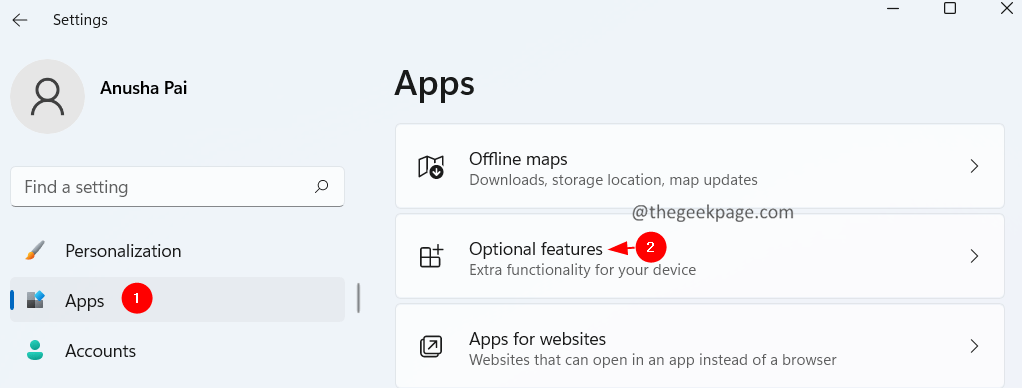
5. დაინსტალირებული ფუნქციების განყოფილებაში დარწმუნდით, რომ ხედავთ Internet Explorer-ის რეჟიმი.
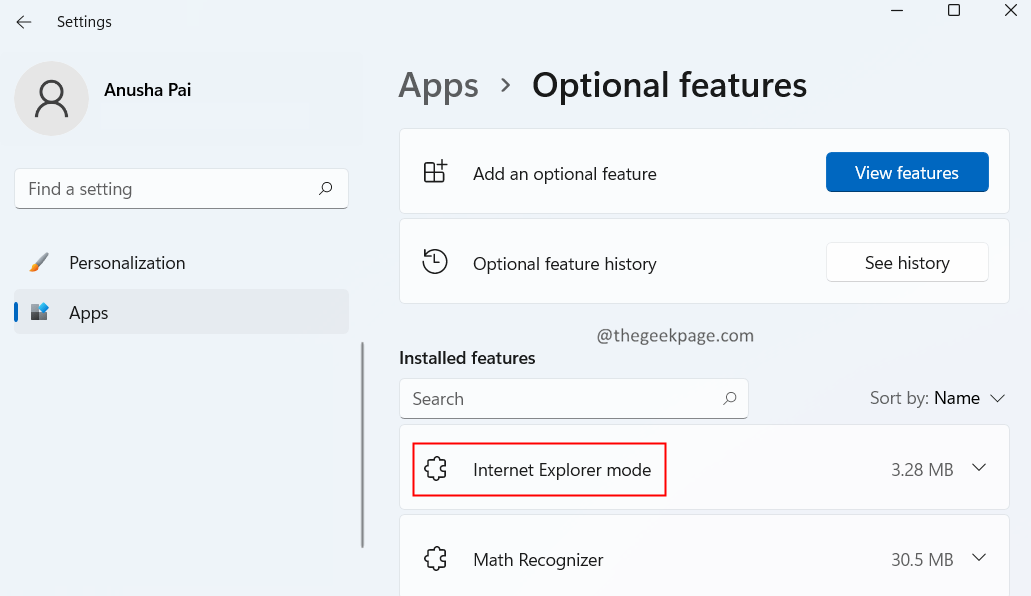
6. თუ ჩამოთვლილ მახასიათებელს ვერ პოულობთ, დააწკაპუნეთ ფუნქციების ნახვა ღილაკი.
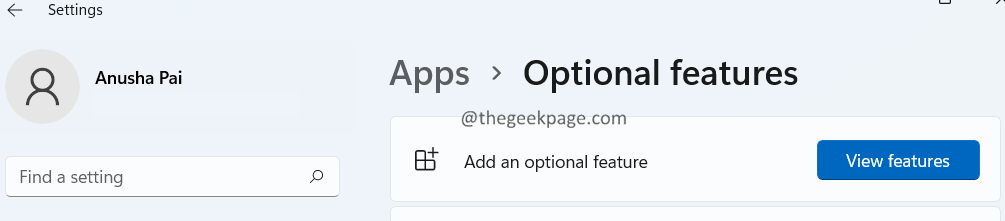
7. იხსნება არჩევითი ფუნქციის დამატების დიალოგი. მოძებნეთ Internet Explorer-ის რეჟიმი და დააინსტალირეთ იგი თქვენს სისტემაში.

შესწორება 3: გახადეთ Outlook ნაგულისხმევი აპი ფოსტისთვის
1. გახსენით დიალოგის გაშვება გამოყენებით Windows + R.
2. ტიპი ms-პარამეტრები: ნაგულისხმევი აპები და დააჭირეთ შედი.
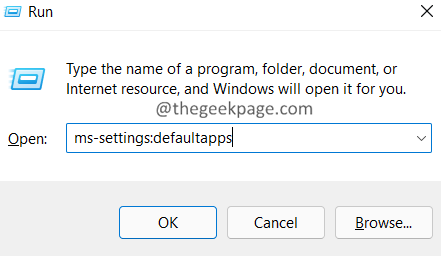
3. საძიებო ველში ჩაწერეთ ფოსტა და დააჭირეთ შედი.
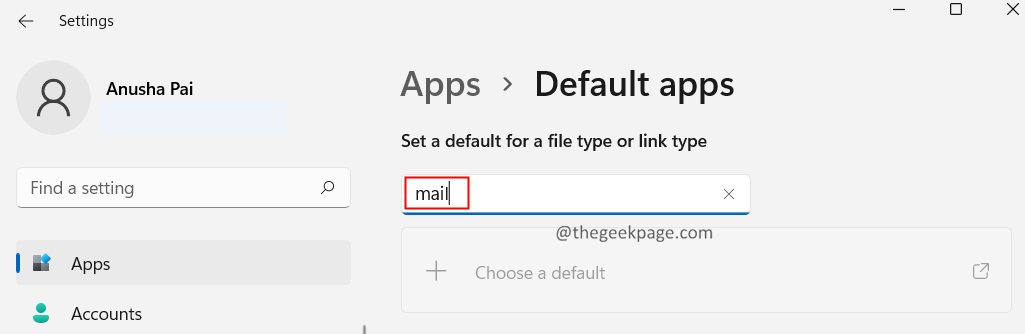
4. დარწმუნდით, რომ გამოყენებული ნაგულისხმევი აპლიკაციაა Outlook.
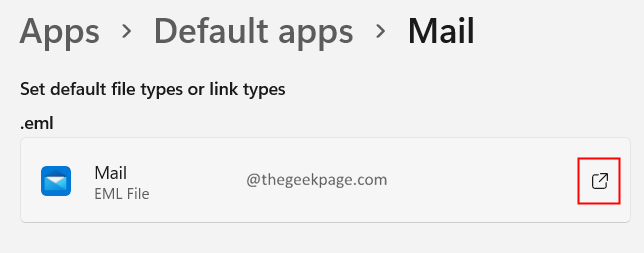
5. თუ ეს ასე არ არის, დააწკაპუნეთ ისრის ნიშანზე მის გვერდით, აირჩიეთ მსოფლმხედველობა, და დააწკაპუნეთ ᲙᲐᲠᲒᲘ.
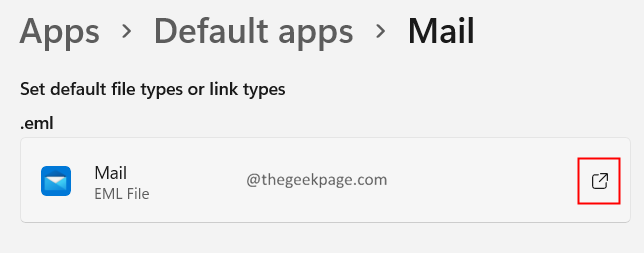
შესწორება 4: გადააყენეთ Edge ნაგულისხმევად და გახადეთ ის ნაგულისხმევ ბრაუზერად.
ზოგიერთმა მომხმარებელმა განაცხადა, რომ Edge-ის გადატვირთვა აგვარებს პრობლემას მათთვის.
1. გახსენით Microsoft Edge.
2. ზედა ზოლში დააკოპირეთ და ჩასვით ქვემოთ მოცემული მდებარეობა.
edge://settings/resetProfileSettings
3. Დააკლიკეთ გადატვირთვა.

4. გახსენით Edge და დააკოპირეთ ჩასვით შემდეგი ბრაუზერის საძიებო ზოლში.
edge://settings/defaultBrowser
5. დააწკაპუნეთ გააკეთე ნაგულისხმევი ღილაკი.
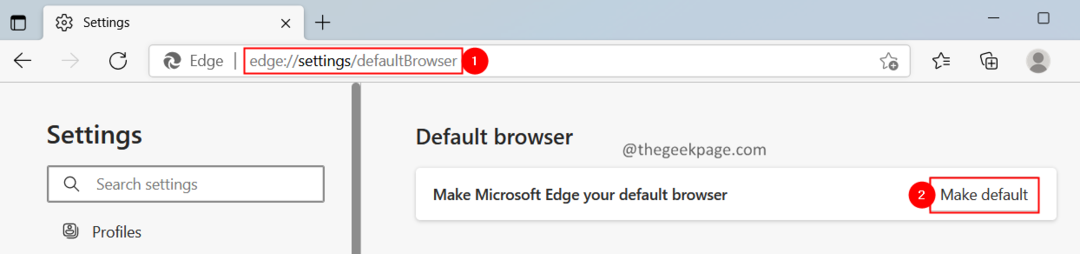
Სულ ეს არის.
ვიმედოვნებთ, რომ ეს სტატია იყო ინფორმაციული. გმადლობთ, რომ კითხულობთ.
გთხოვთ დააკომენტარეთ და შეგვატყობინეთ გამოსავალი, რომელიც თქვენთვის სასარგებლო აღმოჩნდა.


